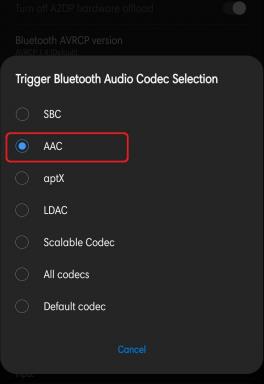Cum deblocați Bootloader pe Huawei Mate 10 / Pro și Lite
Deblocați Bootloader Ul / / August 05, 2021
În cele din urmă, Mate 10 s-a lansat oficial pe piață după toate scurgerile și zvonurile. Dispozitivul are ecran mare, rame mici și dispune de hardware AI. Acest ghid este de a debloca Bootloader pe smartphone-urile Huawei Mate 10 / Pro și Lite. Dacă deblocați bootloader-ul, puteți anula garanția.
Prin Deblocarea Bootloader-ului puteți instala TWRP, fișier Zip Flash Rooting sau ROM personalizat pe telefon. Citește mai mult Ce este deblocarea mai jos. Urmați acest ghid despre Cum deblocați Bootloader pe Huawei Mate 10 / Pro și Lite. Încercați acest lucru numai pe smartphone-urile Huawei Mate 10 / Pro și Lite. Această metodă de deblocare a încărcătorului de încărcare pe Huawei Mate 10 / Pro și Lite este ușor de urmat. Dar vă rugăm să citiți cu atenție pașii de mai jos.

Vorbind despre specificații, atât Mate 10, cât și Mate 10 Pro arată identic, cu excepția dimensiunii și formei ecranului. Huawei Mate 10 are un ecran LCD de 25,9 x 1440 de 5,9 inci, în timp ce Mate 10 Pro vine cu un ecran OLED de 6 inci de 2160 x 1080. Raportul de aspect al afișajului este, de asemenea, diferit atât cu telefonul, cât și mate 10 vine cu 16: 9 și Mate 10 Pro are 18: 9 ceea ce face ca Mate 10 Pro să se simtă ca un telefon mai mic. Este alimentat de procesorul Hisilicon Kirin 970 cu 4 GB RAM. Are stocare internă de 64 GB. Puteți extinde chiar și memoria extensibilă până la 256 GB. Camere duble Huawei Mate 10 și Mate 10 Pro Sports cu f / 1.6 în spate și cameră de 8MP în față pentru fotografiere selfie. Are o baterie de 4000mAh nedemontabilă. Smartphone-ul rulează pe Android 7.0 Nougat și în curând va lansa actualizarea Android 8.0 Oreo.
Aici vă voi îndruma despre cum să deblocați bootloader-ul pe Huawei Mate 10 / Pro și Lite. De fapt, există două metode pentru a debloca Bootloader pe Huawei Mate 10 / Pro și Lite, deci urmați oricare dintre pașii care vă sunt ușori.
Cuprins
- 0.0.1 Ce este Unlock Bootloader?
- 0.0.2 PRE-CERINȚĂ:
- 0.0.3 VERIFICAȚI POSTUL POPULAR.
- 0.0.4 VERIFICAȚI POSTUL POPULAR.
- 0.0.5 Trebuie să verificați postarea:
- 0.0.6 PRIMA METODĂ Cum se deblochează Bootloader-ul pe Huawei Mate 10 / Pro și Lite:
-
1 Pași pentru a debloca Bootloader
- 1.0.1 A 2-a METODĂ Cum deblocați Bootloader-ul pe Huawei Mate 10 / Pro și Lite:
Ce este Unlock Bootloader?
Un Bootloader este un cod care rulează când pornim dispozitivul. Acest cod inițializează un anumit hardware și apoi încarcă nucleul și discul ram și pornește procesul de pornire. Deci, acest proces este cunoscut sub numele de Bootloader. Același concept se aplică tuturor lucrurilor tehnice, cum ar fi laptop, PC, smartphone-uri și orice astfel de dispozitiv. Fiecare producător OEM Android blochează bootloader-ul, chiar dacă este un Open Source. Deci, dacă doriți să încercați orice ROM CUSTOM, este imposibil să încărcați ROM-ul CUSTOM fără Unlock Bootloader. Deci, producătorul a făcut o politică de a face ca smartphone-ul cu Unlocked Bootloader să anuleze garanția. Vor să rămâi cu ROM-ul Stock. Unlock Bootloader vă permite să vă rădăcinați smartphone-ul Android, Flash TWRP și ROM personalizat într-o metodă simplă și simplă.
Înainte de a face metodele, vreau doar să vă avertizez că. Procedând astfel, veți pierde garanția și, dacă nu citiți pașii și faceți ceva greșit, puteți pierde dispozitivul. Deci fii atent
PRE-CERINȚĂ:
- Telefonul dvs. trebuie să aibă 70% din baterie
- Aveți nevoie de un laptop sau un computer pentru a efectua această acțiune
- Faceți o copie de rezervă a datelor pentru a vă asigura că aveți date în cazul în care ceva greșit (acest proces nu vă va pierde datele)
- Asigurați-vă că ați urmat corect pașii. Nu săriți și citiți! - Nu suntem responsabili pentru daunele pe care le faceți telefonului.
VERIFICAȚI POSTUL POPULAR
VERIFICAȚI POSTUL POPULAR
VERIFICAȚI POSTUL POPULAR
VERIFICAȚI POSTUL POPULAR
- Cum se schimbă animația de pornire pe Android înrădăcinat !!
- Cum se portează Android O Pixel Launcher pe orice telefon !!
- Cum se instalează orice APK Android pe Android O? (sursă externă)!!
- Cum să faci o copie de rezervă a telefonului tău Android direct pe computer cu TWRP !!
- Cum să descărcați și să instalați Android O Pixel Launcher pe Android!
- Cum se instalează previzualizarea dezvoltatorului Android O !!!
- Cum se repară autentificarea Google Play este necesară Eroare !!
- Cum să faceți o copie de rezervă a telefonului dvs. Android fără ROOT
- Listă oficială și neoficială Lineage OS 14.1 Lista dispozitivelor și linkul de descărcare
Trebuie să verificați postarea:
Trebuie să verificați postarea:
- Cum se instalează sistemul de operare Lineage pe Huawei Mate 10 / Pro și Lite
- Cum se instalează TWRP Recovery pe Huawei Mate 10 / Pro și Lite
- Ghid simplu pentru Flash ROM personalizat pe Huawei Mate 10 / Pro și Lite
- Câteva trucuri și sfaturi pentru Huawei Mate 10 / Pro și Lite
- Cum se instalează MIUI pe Huawei Mate 10 / Pro și Lite
PRIMA METODĂ Cum se deblochează Bootloader-ul pe Huawei Mate 10 / Pro și Lite:
De ce ai nevoie:
- Acum, notați numărul IMEI apelând * # 06 #, de asemenea, notați codul produsului apelând # * # 1357946 # * # *
- Trebuie să vă înregistrați pe site-ul Huawei pentru a obține codul de deblocare - Click aici
- Descărcați instrumentul de pornire rapidă Huawei ADB: CLICK AICI
- În primul rând, activați opțiunea pentru dezvoltatori
- Pentru a activa opțiunea pentru dezvoltator, accesați Setări -> Despre telefon -> Apăsați acum pe numărul de construcție de 7-8 ori până când vedeți un mesaj toast „Opțiunea pentru dezvoltator este activată“
- Acum accesați opțiunea Dezvoltator din setări și Activați deblocarea OEM
- Descărcați instrumentul Huawei Unlock Bootloader: CLICK AICI și extrageți-l
- Acum, notați numărul IMEI apelând * # 06 #, de asemenea, notați codul produsului apelând # * # 1357946 # * # *
- Acum Faceți clic pe aceasta legăturăși Înregistrați-vă pe site-ul Huawei pentru a obține codul de deblocare - CLICK AICI
- Trebuie să vă conectați cu ID-ul Huawei sau să vă înscrieți cu unul nou
- Mai întâi faceți clic pe Descărcare în portalul Huawei

- Apoi faceți clic pe pagina de deblocare Bootloader

- Introduceți porecla dacă vă cere.
- Faceți clic și acceptați acordul de deblocare
- Acum introduceți informațiile despre dispozitiv

- În cazul în care, dacă nu ați reușit cu deblocarea, faceți clic pe CONTACTAȚI-NE și trimiteți e-mail cu detaliile telefonului, vă vor trimite codul de deblocare 2-3 zile

- Dacă îl obțineți, salvați codul de deblocare undeva în siguranță
- Acum deschideți folderul extras de Instrumentul Huawei Unlock Bootloader
- Deschide Unlock-Bootloader.bat și selectați limba
- Selectați limba și apăsați Enter (apăsați Enter 2 TIMES)
- Acum vi se va cere un cod.
- Opriți telefonul și apăsați butonul de creștere a volumului și butonul de alimentare simultan pentru a deschide modul Fastboot
- Acum conectați telefonul la computer utilizând cablul USB
- Acum lipiți codul pe care l-ați primit de pe site-ul Huawei Unlock și lipiți-l aici. Terminat! Telefonul dvs. va fi deblocat.
A 2-a METODĂ Cum deblocați Bootloader-ul pe Huawei Mate 10 / Pro și Lite:
De ce ai nevoie:
- Acum, notați numărul IMEI apelând * # 06 #, de asemenea, notați codul produsului apelând # * # 1357946 # * # *
- Descărcați DC Unlocker de la DCUnlocker Site-ul web
- Descărcați instrumentul de pornire rapidă Huawei ADB: CLICK AICI
- Descărcați DC Unlocker
- Creați un cont și, de asemenea, trebuie să plătiți 4 credite (4EUR) în cont.
- În primul rând activați opțiunea pentru dezvoltator
- Pentru a activa opțiunea pentru dezvoltator, accesați Setări -> Despre telefon -> Apăsați acum pe numărul de construcție de 7-8 ori până când vedeți un mesaj toast „Opțiunea pentru dezvoltator este activată“
- Acum accesați opțiunea Dezvoltator din setări și Activați deblocarea OEM
- Trebuie să activați „Modul de fabricație, Pentru a activa, în tastatură de tip * * * # 2846579 # * # *
- Apăsați pe „Meniu proiect”, accesați „Setări de fundal” -> „Setări porturi USB” și treceți la „Mod de fabricație”.
- Trebuie să instalați toate driverele (ADB)
- Acum conectați telefonul la cablul USB Conectați USB-ul la computer
- Acum porniți DC Unlocker (aici am testat 1.00.1299)
- Selectați Telefoanele Huawei cu „detectare automată” și apăsați pe butonul Căutare. pe DC Unlocker
- Dispozitivul tau ar trebui să fie găsit și listat cu IMEI, FW ect.
- Ar trebui să introduceți detaliile contului în Server în dc-unlocker, puteți utiliza acumButonul „citire bootloader” pentru a-ți obține cod de deblocare bootloader - creditele dvs. au SĂRMAT atunci. PĂSTRAȚI ACEST COD ÎNAINTE DE A ÎNCHIDE DC-UNLOCKER !!!
- Acum trebuie să porniți în fastboot pe telefonul dvs. prin rotirea telefonului și apăsați butonul de creștere a volumului și butonul de alimentare simultan pentru a deschide modul Fastboot - pe ecranul alb, veți vedea starea telefonului dvs. blocat.
- Acum deschideți folderul extras de Instrumentul Huawei Unlock Bootloader
- Deschide Unlock-Bootloader.bat și selectați limba
- Selectați limba și apăsați Enter (Apăsați Enter 2 TIMES)
- Acum vi se va cere cod.
- Întoarceți telefonul și apăsați butonul de creștere a volumului și butonul de alimentare simultan pentru a deschide modul Fastboot
- Acum conectați telefonul la computer utilizând cablul USB
- Acum lipiți codul pe care l-ați primit de pe site-ul Huawei Unlock și lipiți-l aici. Terminat! Telefonul dvs. se va debloca.
Sunt scriitor de conținut tehnic și blogger cu normă întreagă. Din moment ce iubesc dispozitivele Android și Google, mi-am început cariera în scris pentru sistemul de operare Android și funcțiile lor. Acest lucru m-a determinat să încep „GetDroidTips”. Am absolvit Master of Business Administration la Universitatea Mangalore, Karnataka.

![Metodă simplă de înrădăcinare a Gigaset GS Koala folosind Magisk [Nu este necesar TWRP]](/f/0a5047f4a4df3bf9072b40e0761335fb.jpg?width=288&height=384)